So erstellen Sie ein Formular auf Monday.com
Andere Nützliche Anleitung / / August 04, 2021
Anzeige
Das monday.com Die Plattform ist ein von Work Operating System (Work OS) unterstützter Dienst, mit dem Benutzer problemlos Teamprojekte und Workflows ohne zusätzlichen Aufwand erstellen und verwalten können. Es ist eine recht einfache, intuitive Plattform für persönliche oder Teamprojekte, um den Workflow aufzubauen und zu erweitern. Sie können die Schicht anpassen, alle Projektmitglieder zusammenführen, um mehr Transparenz, Zusammenarbeit und Kommunikation usw. zu gewährleisten. Es sind keine zusätzlichen langen E-Mail-Threads, dringenden Besprechungen und mehr erforderlich. Wenn Sie jetzt ein Formular auf Monday.com erstellen möchten, lesen Sie diesen 2021-Leitfaden vollständig durch.
Sobald Sie Ihr Projektboard auf monday.com mit all Ihren Anforderungen oder Spezifikationen für Ihre Teamkollegen oder Kunden erstellt haben, Es ist für Ihr Team oder Unternehmen einfach, ein Formular zu erstellen und in Ihre Website aufzunehmen oder den Formularlink direkt mit Ihrem zu teilen Kunden. Jetzt können die Formulare aus verschiedenen Gründen erstellt und freigegeben werden, z. B. aus Kundenfeedback, Anfragen jeglicher Art, Arbeitsauftrag, Artikelauftrag und mehr. Beachten Sie, dass das Ändern oder Bearbeiten von Elementen in der Formularansicht von monday.com keine Auswirkungen auf die Board-Ebene hat, da es sich um ein Nebenprodukt des Boards handelt.
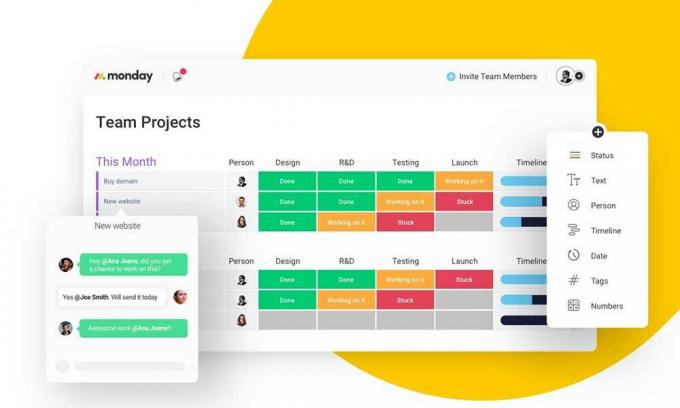
Inhaltsverzeichnis
-
1 So erstellen Sie ein Formular auf Monday.com | 2021 Leitfaden
- 1.1 Schritt 01 - Erstellen Sie eine Projektplatine
- 1.2 Schritt 02 - Formularansicht an Bord aktivieren
- 1.3 Schritt 03 - Passen Sie Ihr Formular an
- 1.4 Schritte zum Erstellen anonymer Formulare
So erstellen Sie ein Formular auf Monday.com | 2021 Leitfaden
Erwähnenswert ist auch, dass jeder das Formular einfach ausfüllen und abschicken kann, wenn er über den gemeinsam nutzbaren Link oder das eingebettete Formular Zugriff auf das Formular hat. Das Formular unterstützt auch verschiedene Arten von Spalten wie Langtexte, Kurztexte, Zahlen, Status, Datum, Bewertung, Datei, Telefon, E-Mail, Dropdown, Kontrollkästchen, Ort, Land, Zeitachse usw. Hier zeigt das Dropdown-Menü eine Mehrfachauswahl der Elemente / Werke im Formular an. Lassen Sie uns jetzt, ohne weitere Zeit zu verschwenden, in die unten stehende Anleitung springen.
Anzeige
Schritt 01 - Erstellen Sie eine Projektplatine
Nachdem Sie sich für Ihr monday.com-Konto angemeldet oder angemeldet haben, müssen Sie einen Projektnamen erstellen und eine Karte für das Projekt entsprechend Ihrem Arbeitstyp erstellen. Sobald Sie fertig sind, müssen Sie das Formular innerhalb der Tafel erstellen, das auf den von Ihnen eingefügten Spalten basiert. Beachten Sie, dass bei den Formularübermittlungen automatisch neue Elemente erstellt werden.
Schritt 02 - Formularansicht an Bord aktivieren
- Klicken Sie in Ihrer Board-Oberfläche auf + Ansicht hinzufügen Möglichkeit.
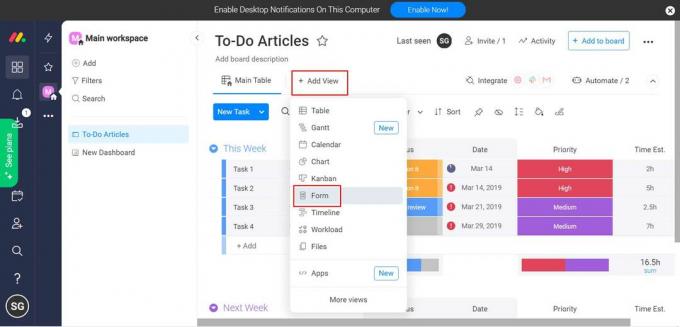
- Wählen Sie nun Bilden aus der Liste> Klicken Sie auf Gehe zum Formular Taste.
Schritt 03 - Passen Sie Ihr Formular an
Jetzt müssen Sie Ihr eigenes Formular anpassen, je nachdem, was Sie in das Formular aufnehmen möchten. Wie Logo, Beschreibungsfeld, Name, Status, Datum, Priorität, Zeitschätzung, ein kurzer Beschreibungsbereich für das Feedback oder die Abfrage usw. Stellen Sie sicher, dass dieses Formularformat für Ihre Zielgruppe oder Kunden sichtbar ist, an die Sie den Formularlink senden oder in Ihre Website einbetten.
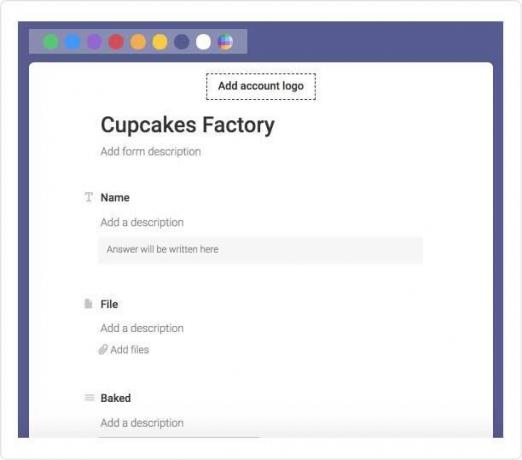
- Wenn Sie ein Pro-Konto haben, können Sie sogar das monday.com-Logo am unteren Rand des Formulars ausblenden.
- Klicken Sie oben rechts auf das Zahnrad, um die Formulareinstellungen> Unter zu öffnen "Form Branding", klicke auf "Logos von monday.com ausblenden" so was:
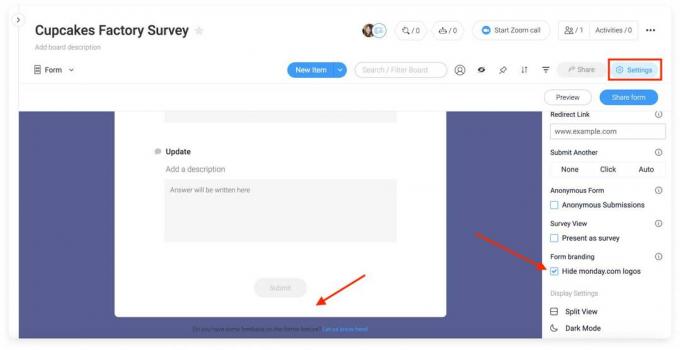
- Jetzt können Sie sehen, dass das monday.com-Logo verschwunden ist.
- Sie können den Inhalt des Formulars an Ihre Bedürfnisse anpassen und markieren, welche Felder wichtig sind, um sie für die Zielgruppe oder die Kunden auszufüllen.
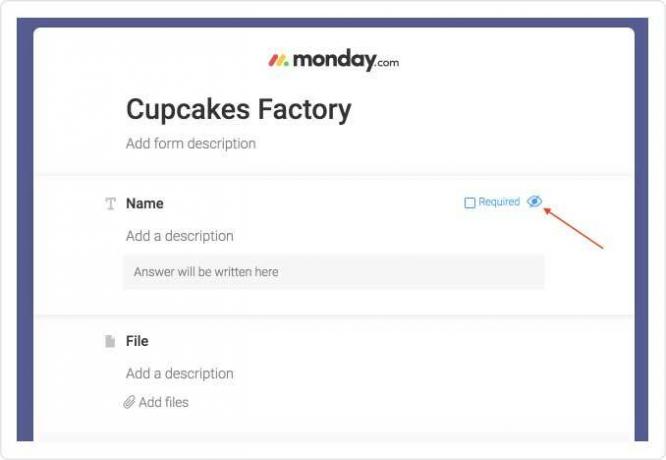
Bitte beachten Sie: Jede Spalte im Formular verfügt über ein Symbol, das sich nicht ändert, wenn Sie den Spaltentyp auf der Tafel ändern.
- Sie haben auch die Möglichkeit, Ihr Formular als Umfrage darzustellen. Wählen Sie einfach die "Als Umfrage präsentieren" Option aus dem die Einstellungen Speisekarte.
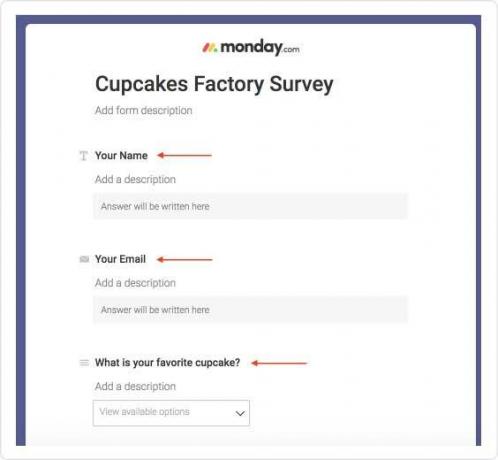
- Das Beste daran ist, dass Sie immer auf klicken können "Vorschau" um die endgültige / veröffentlichte Version auf einen Blick zu sehen.
- Wenn alles festgelegt ist, geben Sie es frei und kopieren Sie den gemeinsam nutzbaren Link oder den Einbettungscode.
Schritte zum Erstellen anonymer Formulare
Die Option "Anonyme Formularübermittlungen" finden Sie direkt im Menü "Einstellungen für Formularanpassungen". Dem Kunden oder der Zielgruppe wird die Meldung angezeigt, dass dieses Formular anonym ist.
Anzeige
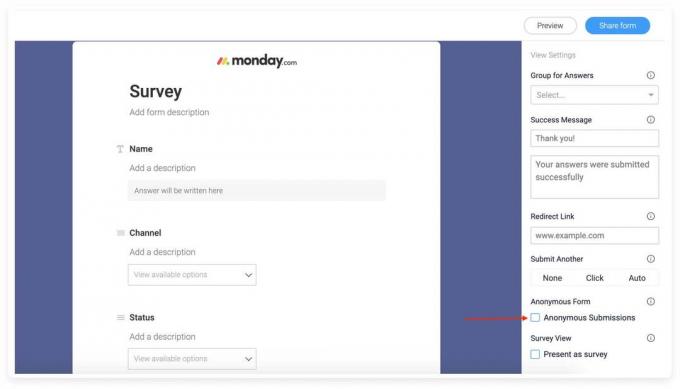
Wenn der Benutzer mehrere monday.com-Konten hat, erkennt das Formular die Benutzer-ID des letzten Kontos, bei dem sich der Benutzer angemeldet hat.
Das ist es, Leute. Wir gehen davon aus, dass Sie diesen Leitfaden nützlich fanden. Für weitere Fragen können Sie unten einen Kommentar abgeben.



